发布时间:2018-11-02 20: 02: 36
众所周知,音色是乐器的灵魂所在。音色的好坏,直接影响到了整首曲子的质量。吉他软件Guitar Pro7中,用户不仅可以切换乐器模拟器,还能分别对其进行音色调整。对于新手而言,Guitar Pro7是一款非常合适的吉他学习软件。今天,小编就给大家介绍下Guitar Pro应该怎么添加、调整音色。
一、音色调整方式
在音轨检测面板中可以找到“音源”界面。
音源右侧的“+”“A”两个符号可以在播放中直接切换谱子的音色。“RES”和“MIDI”按键则用来切换音色模式。MIDI为乐器数字接口的简称,可以为电子乐器设备定义相关信息,类似于合成器,MIDI实质上是一个模拟演奏系统。RES为解析音频,该模式下音乐品质较高,采样频率也高,声音的还原也更加真实。
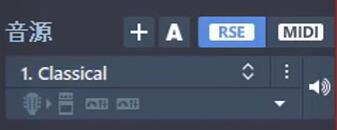
图1:音色模式
“音源”下方的英文切换界面代表着乐器的音色,初始的“Steel Guitar”为夏威夷吉他音色,是最常用的音色。该界面的音色可以自由切换,不受乐器类型的限制。即便是钢琴音轨,用户也能选择吉他音色。
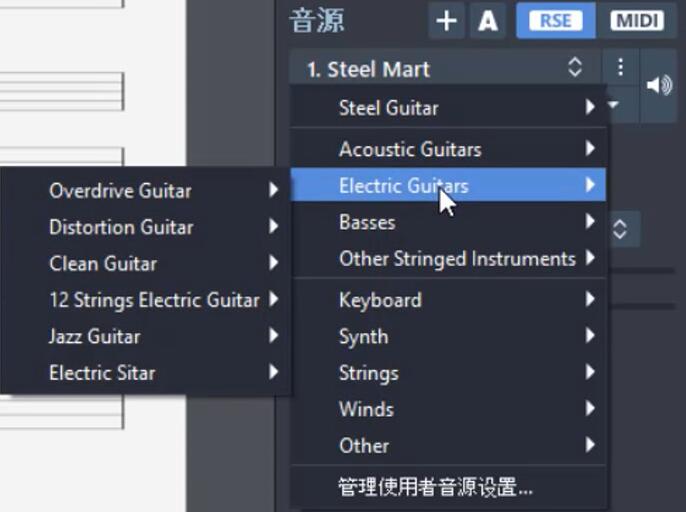
图2:乐器音色
单击“音源”界面下方的框框可以展开效果器链,“音源库”选择框中,用户可以自由选择乐器类型,即音轨本身的乐器声音。音源中的音色选择是用于修饰,主声还是靠乐器类型来决定。
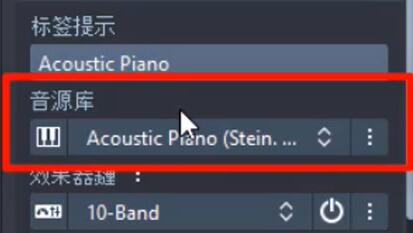
图3:乐器种类
效果器链中最多可以添加6个效果器,点击效果器的图标可以查看该效果器,且进行参数调整。效果器与音色一样,可以在选择框中自由切换、选择,需要多个效果器时可以直接复制,不需要时也可以点击右侧的图标关闭。用户也可以点击最左侧的图标,打开当前的效果器并对其参数进行适当的调整

图4:效果器
调整完所有选项后,点击音源右侧的按钮即可看到“另存为使用者音源预设选项”,单击即可将设置保存。保存后的设置可以直接使用“+”“A”按键进行快速切换。
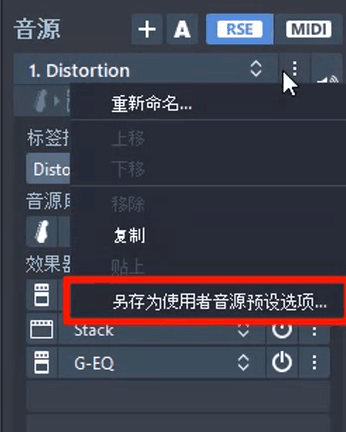
图5:保存调整
二、曲谱切换音效
在上方的功能框中找到“音乐”一栏,单击该菜单。
找到菜单栏的最后几项,根据自己调节的音色模式来单击“切换全部音轨至MIDI”或“切换全部音轨至RES”,选择后即可将音轨全部改成设定的模式。“MIDI”是系统将指令传达给电脑之外的数字乐器,再由数字乐器自动演奏发出模拟音响,因此“RES”的声音真实感会比较强。
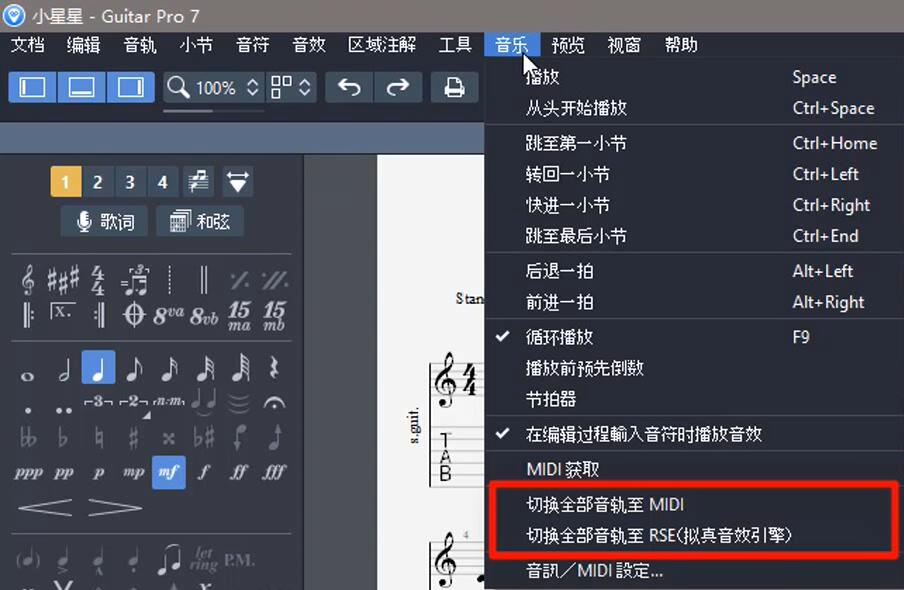
图6:音效应用
音色的添加、调节、切换问题要根据自身喜好而定,因此每首音乐的风格也完全不同。除了音色调节外,演奏效果的设定也能给曲子润色,关于演奏效果的调节下一期小编再给大家介绍。
学会的小伙伴们快来去下载Guitar Pro试试吧!如果你还想了解更多吉他演奏技巧,可以关注吉他软件Guitar Pro中文官网一起来学习进步哦!
展开阅读全文
︾